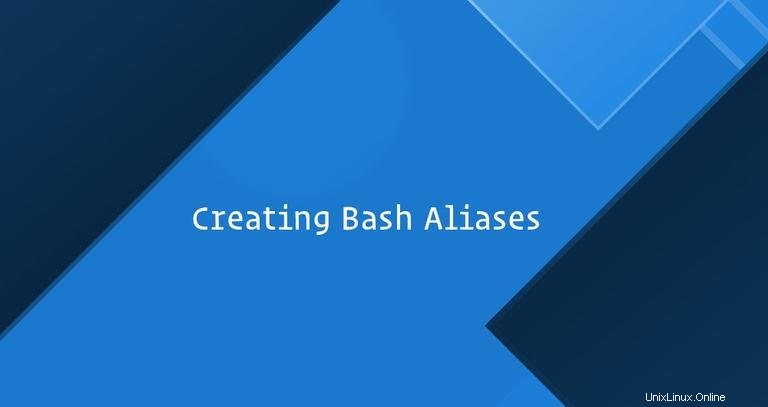
¿A menudo se encuentra escribiendo un comando largo en la línea de comando o buscando en el historial de bash un comando escrito anteriormente? Si su respuesta a cualquiera de esas preguntas es sí, entonces encontrará útiles los alias de bash. Los alias de Bash le permiten configurar un comando de acceso directo memorable para un comando más largo.
Los alias de Bash son esencialmente atajos que pueden evitar que tenga que recordar comandos largos y eliminar una gran cantidad de tipeo cuando está trabajando en la línea de comandos. Por ejemplo, podría establecer el alias tgz ser un atajo para el tar -xvfz comando.
Este artículo explica cómo crear alias de bash para que pueda ser más productivo en la línea de comandos.
Creación de alias de Bash #
Crear alias en bash es muy sencillo. La sintaxis es la siguiente:
alias alias_name="command_to_run"
Una declaración de alias comienza con alias palabra clave seguida del nombre del alias, un signo igual y el comando que desea ejecutar cuando escriba el alias. El comando debe estar entre comillas y sin espacios alrededor del signo igual. Cada alias debe declararse en una nueva línea.
Los ls command es probablemente uno de los comandos más utilizados en la línea de comandos de Linux. Usualmente uso este comando con -la cambiar para enumerar todos los archivos y directorios, incluidos los ocultos en formato de lista larga.
Vamos a crear un alias bash simple llamado ll que será un atajo para ls -la dominio. Para hacerlo, abre una ventana de terminal y escribe:
alias ll="ls -la"
Ahora, si escribes ll en su terminal, obtendrá el mismo resultado que si escribiera ls -la .
El ll El alias estará disponible solo en la sesión de shell actual. Si sale de la sesión o abre una nueva sesión desde otro terminal, el alias no estará disponible.
Para que el alias sea persistente, debe declararlo en ~/.bash_profile o ~/.bashrc archivo.
Abra el archivo en su editor de texto:
nano ~/.bashrcy agrega tus alias:
~/.bashrc# Aliases
# alias alias_name="command_to_run"
# Long format list
alias ll="ls -la"
# Print my public IP
alias myip='curl ipinfo.io/ip'
Los alias deben nombrarse de forma que sean fáciles de recordar. También se recomienda agregar un comentario para referencia futura.
Una vez hecho esto, guarde y cierre el archivo. Haga que los alias estén disponibles en su sesión actual escribiendo:
source ~/.bashrcComo puede ver, crear alias bash simples es rápido y muy fácil.
Si quieres hacer tu.bashrc más modular, puede almacenar sus alias en un archivo separado. Algunas distribuciones como Ubuntu y Debian incluyen un .bash_aliases archivo, que se obtiene de ~/.bashrc . Creación de alias de Bash con argumentos (funciones de Bash) #
En ocasiones, es posible que deba crear un alias que acepte uno o más argumentos. Ahí es donde las funciones de bash son útiles.
La sintaxis para crear una función bash es muy fácil. Se pueden declarar en dos formatos diferentes:
function_name () {
[commands]
}
o
function function_name {
[commands]
}
Para pasar cualquier cantidad de argumentos a la función bash simplemente, colóquelos justo después del nombre de la función, separados por un espacio. Los parámetros pasados son $1 , $2 , $3 , etc., correspondiente a la posición del parámetro después del nombre de la función. El $0 la variable está reservada para el nombre de la función.
Vamos a crear una función bash simple que creará un directorio y luego navegará a él:
~/.bashrcmkcd ()
{
mkdir -p -- "$1" && cd -P -- "$1"
}
Igual que con los alias, agregue la función a su ~/.bashrc archivo y ejecute source ~/.bash_profile para recargar el archivo.
Ahora en lugar de usar mkdir para crear un nuevo directorio y luego cd para moverse a ese directorio, simplemente puede escribir:
mkcd new_directory
Si te preguntas qué son -- y && aquí hay una breve explicación.
--- se asegura de que no esté pasando accidentalmente un argumento adicional al comando. Por ejemplo, si intenta crear un directorio que comience con-(guion) sin usar--el nombre del directorio se interpretará como un argumento de comando.&&- asegura que el segundo comando se ejecuta solo si el primer comando es exitoso.
Conclusión #
A estas alturas ya debería tener una buena comprensión de cómo crear alias de bash y funciones que harán que su vida en la línea de comandos sea más fácil y productiva.
Si tiene alguna pregunta o comentario, no dude en dejar un comentario.